Cum actualizez versiunea firmware a unui router wireless TP-Link 11N (noul logo)?
Avertizare:
Te rugăm să identifici corect versiunea hardware și să citești importantele informații înainte de upgrade.

Pasul 1
Descarcă ultima versiune de firmware pentru dispozitivul tău, apoi folosește unelte pentru dezarhivare precum WinZIP sau WinRAR pentru a extrage fișierul firmware într-un director.
Cele 6 caractere din numele fișierului firmware înseamnă data publicării.

Notă:
Te rugăm să acorzi atenție informațiilor despre firmware-ul descărcat. În anumite cazuri noul firmware nu suportă un fișier de backup de la vechiul firmware. În această situație, routerul va trebui reconfigurat manual.
Pasul 2
Accesează pagina Web de management a routerului:
Cum pot accesa Pagina de Management a unui router wireless TP-Link?
Pasul 3
Dacă noul firmware îți permite să încarci fișierul de backup, urmează următorii pași. Apasă System Tools -> Backup & Restore. Apasă backup pentru a crea un fișier de backup cu configurația actuală.
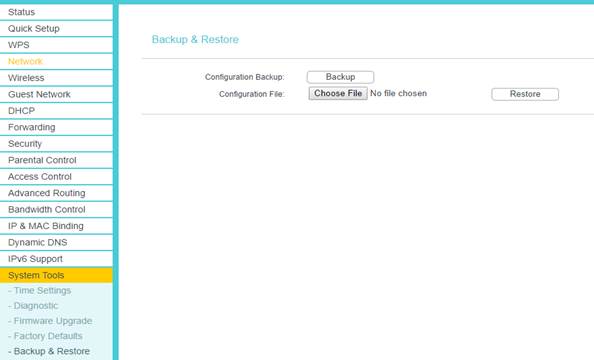
Pasul 4
Apasă pe System Tools –> Firmware Upgrade, apoi apasă pe Browse pentru a găsi firmware-ul dezarhivat mai devreme.

Pasul 5
Apasă pe butonul Upgrade. Dispozitivul va reporni automat după finalizarea actualizării. Te rugăm să aștepți în jur de 3 minute.
Pasul 6
Este recomandată revenirea la setările din fabrică pentru a te asigura că noile setări au fost aplicate. Apasă pe System Tools -> Factory Defaults, apoi apasă butonul Restore.

Pasul 7
Acum actualizarea de firmware este finalizată. Dacă noul firmware îți permite să restaurezi configurația din fișierul de backup, urmează pașii de mai jos. Dacă nu, trebuie să reconfigurezi manual routerul. Recomandăm folosirea utilitarului Quick Setup pentru reconfigurare.
Pentru restaurarea configurației apasă pe System Tools > Backup and Restore. Apasă pe ‘Choose File’, găsește fișierul de backup salvat mai devreme și apasă ‘Open’. În final apasă ‘Restore’

Pentru a afla mai multe detalii despre fiecare funcție în parte și despre configurare, te rugam să accesezi secțiunea Download pentru a descărca manualul aferent produsului tău.
A fost util acest FAQ?
Părerea ta ne ajută să îmbunătățim acest site.
14.0-A_normal_1584497163963a.png)

6.0-A-2000px_normal_1584497315388a.png)